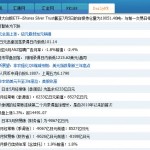Win10怎么关闭自动更新 win10如何设置永久不自动更新
Win10怎么关闭自动更新?windows10系统的自动更新经常让电脑陷入蓝屏死机的状态,因此不少用户就想要关闭win10的自动更新功能,保证系统可以稳定使用。但是常规的关闭自动更新设置基本不起作用,要进行深度设置才可以。今天小编就给大家带来了win10设置永久不自动更新的多种方法,有需要的用户们赶紧来看一下吧。

Win10怎么关闭自动更新
方法一、
1、在键盘上按「win+R」键。
2、输入services.msc点击「确定」。
3、找到windows update选项,双击「Windows Update」,或者右键属性。
4、在启动类型选择选择「禁用」。
5、然后在最上面点击「恢复」,第一次失败处选择「无操作」,然后点击「应用」、「确定」。
6、在键盘上按「win+R」键,输入gpedit.msc点击「确定」。
7、依此选择「计算机配置」、「管理模板」、「Windows组件」双击「Windows更新」。
8、找到"配置自动更新"选项,双击「配置自动更新」。
9、选择「已禁用」,点击「应用」、「确定」即可彻底关闭windows系统更新。
方法二、
1. 按下键盘上的Windows + R键,打开运行对话框,并输入“regedit.exe”,然后再单击“确定”,在弹出的窗口中再点击“是”。
2. 进入注册表编辑器后,跳转到以下路径,并在右侧找到“Start”键并双击打开它。
路径:HKEY_LOCAL_MACHINE\SYSTEM\CurrentControlSet\Services\UsoSvc
3. 在弹出的窗口中将“数值数据”改为“4”,并单击“确定”。
4. 然后再找到“FailureActions”键并双击进行编辑,将“00000010”和“00000018”行中的第五个数值,由原来的“01”改为“00”,再单击“确定”。
方法三、
1. 按“Windows + R”键,打开运行对话框,并输入“taskschd.msc”,然后再单击“确定”。
2. 在任务计划程序窗口中,跳转到该路径“任务计划程序库/Microsoft/Windows/WindowsUpdate”。
3. 然后,选中“Schedule Start”,并在“所选项”中单击“禁用”。
查看更多资讯请关注6z6z下载站

 咪咪日常ios版v1.2
咪咪日常ios版v1.2  永远的7日之都九游版
永远的7日之都九游版  海魂九游版
海魂九游版  魔神变九游版
魔神变九游版  剑御九州
剑御九州  剑御九州九游版
剑御九州九游版  天途九游版
天途九游版  天途破解版
天途破解版  破镜重圆
破镜重圆